Damga/Arka Plan Yazdırma
Belirli yazıcı sürücüleri veya çalışma ortamları kullanıldığında, Damga (Stamp) veya Arka Plan (Background) kullanılamayabilir.
Damga (Stamp) işlevi, belge verilerinin üzerine veya arkasına damga metni veya bit eşlem yazdırmanıza olanak tanır. Ayrıca tarih, saat ve kullanıcı adı yazdırmanıza olanak tanır. Arka Plan (Background) işlevi, belge verilerinin üzerine veya arkasına damga metni veya bit eşlem yazdırmanıza olanak tanır.
Damga/arka plan yazdırma yordamı aşağıdaki gibidir:
Damga Yazdırma
Şirketlerde sık olarak kullanılan "GİZLİ", "ÖNEMLİ" ve diğer damgalar önceden kaydedilmiştir.
Sayfa Yapısı (Page Setup) sekmesinde Damga/Arka Plan... (Stamp/Background...) (Damga... (Stamp...)) seçeneğini tıklatın
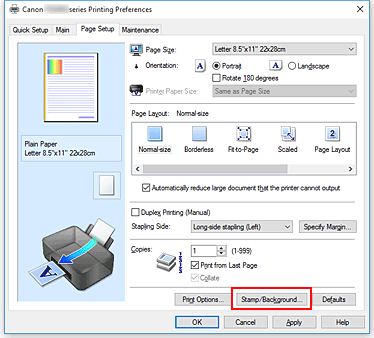
Damga/Arka Plan (Stamp/Background) (Damga (Stamp)) iletişim kutusu açılır.
 Not
Not- XPS yazıcı sürücüsü ile, Damga/Arka Plan... (Stamp/Background...) düğmesi Damga... (Stamp...) düğmesi olmuştur ve yalnızca damga işlevi kullanılabilir.
Bir damga seçin
Damga (Stamp) onay kutusunu işaretleyin ve listeden kullanılacak damgayı seçin.
Geçerli ayarlar, Sayfa Yapısı (Page Setup) sekmesinin sol tarafındaki ayarlar önizlemede gösterilir.Damga ayrıntılarını ayarlayın
Gerekirse, aşağıdaki ayarları yapın ve ardından Tamam (OK) seçeneğini tıklatın.
- Damga Tanımla... (Define Stamp...) düğmesi
- Damga metnini, bit eşlemi veya konumu değiştirmek için bu öğeyi tıklatın.
- Damgayı metnin üzerine yerleştir (Place stamp over text)
-
Damgayı belgenin ön yüzünde yazdırmak için, bu onay kutusunu işaretleyin.
 Not
Not- Damga, belge verilerinin üzerine yazdırıldığından, belge verileriyle çakıştığı yerlerde damganın önceliği vardır. Bu onay kutusu işaretli olmadığında, damga belge verilerinin arkasına yazdırılır ve kullanılan yazılım uygulamasına bağlı olarak çakışan bölümlerde damga gizlenebilir.
- XPS yazıcı sürücüsü kullanıldığında, Damgayı metnin üzerine yerleştir (Place stamp over text) seçeneği kullanılamaz.
XPS yazıcı sürücüsü kullanıldığında, damga normalde belgenin ön planına yazdırılır.
- Yarı saydam mühür yazdır (Print semitransparent stamp)
-
Belgeye yarı saydam bir mühür yazdırmak için, bu onay kutusunu işaretleyin.
Yalnızca XPS yazıcı sürücüsü kullanıldığında bu işlev kullanılabilir. - Yalnızca ilk sayfayı damgala (Stamp first page only)
- Damgayı yalnızca ilk sayfaya yazdırmak için, bu onay kutusunu işaretleyin.
Kurulumu tamamlayın
Sayfa Yapısı (Page Setup) sekmesinde Tamam (OK) seçeneğini tıklatın.
Yazdırma işlemini yürüttüğünüzde, veriler belirtilen damgayla birlikte yazdırılır.
Arka Plan Yazdırma
Örnek olarak iki bit eşlem dosyası önceden kaydedilmiştir.
Sayfa Yapısı (Page Setup) sekmesinde Damga/Arka Plan... (Stamp/Background...) seçeneğini tıklatın
Damga/Arka Plan (Stamp/Background) iletişim kutusu açılır.
Arka planı seçin
Arka Plan (Background) onay kutusunu işaretleyin ve listeden kullanılacak arka planı seçin.
Geçerli ayarlar, Sayfa Yapısı (Page Setup) sekmesinin sol tarafındaki ayarlar önizlemede gösterilir.Arka plan ayrıntılarını ayarlayın
Gerekirse, aşağıdaki ayarları yapın ve ardından Tamam (OK) seçeneğini tıklatın.
- Arka Plan Seç... (Select Background...) düğmesi
- Başka bir arka plan kullanmak veya bir arka planın yerleşimini veya yoğunluğunu değiştirmek için bu öğeyi tıklatın.
- Yalnızca ilk sayfada arka plan (Background first page only)
- Arka planı yalnızca ilk sayfaya yazdırmak için bu onay kutusunu işaretleyin.
Kurulumu tamamlayın
Sayfa Yapısı (Page Setup) sekmesinde Tamam (OK) seçeneğini tıklatın.
Yazdırma işlemini yürüttüğünüzde, veriler belirtilen arka plan ile yazdırılır.
 Önemli
Önemli
- Kenarlıksız (Borderless) seçeneği belirtildiğinde, Damga/Arka Plan... (Stamp/Background...) (Damga... (Stamp...)) düğmesi soluk görünür ve kullanılamaz.
 Not
Not
- Damga ve arka plan, kitapçık yazdırmaya ait Boş sayfa yerleştirin (Insert blank page) işleviyle eklenen boş sayfalara yazdırılmaz.


